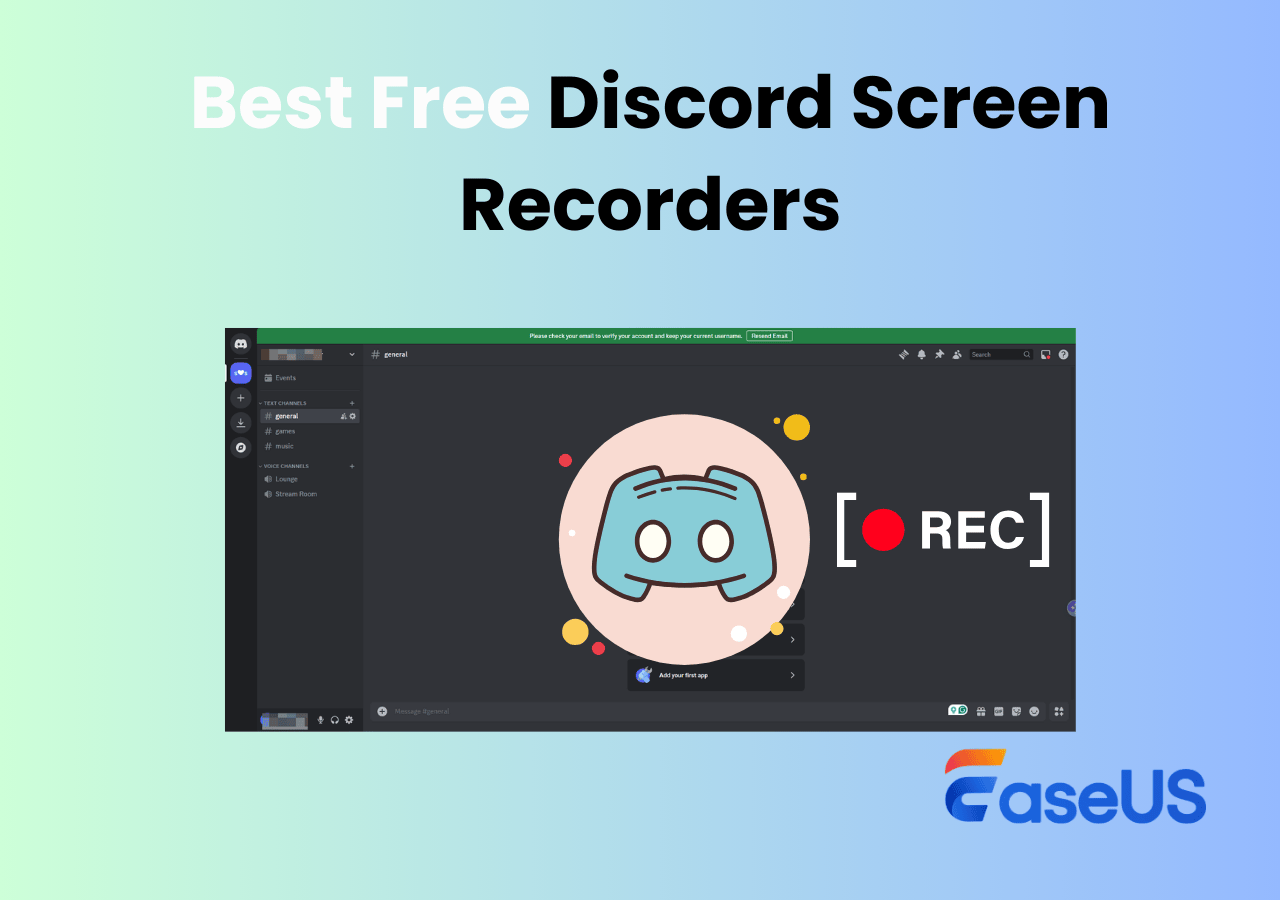-
![]()
Jacinta
"Obrigada por ler meus artigos. Espero que meus artigos possam ajudá-lo a resolver seus problemas de forma fácil e eficaz."…Leia mais -
![]()
Rita
"Espero que minha experiência com tecnologia possa ajudá-lo a resolver a maioria dos problemas do seu Windows, Mac e smartphone."…Leia mais -
![]()
Leonardo
"Obrigado por ler meus artigos, queridos leitores. Sempre me dá uma grande sensação de realização quando meus escritos realmente ajudam. Espero que gostem de sua estadia no EaseUS e tenham um bom dia."…Leia mais
Índice da Página
0 Visualizações
O que causa o código de erro Netflix NW-3-6
O código de erro Netflix NW-3-6 é resultado de vários problemas. A mensagem de erro diz: "Estamos com problemas para conectar-se ao Netflix. Tente novamente ou visite www.netflix.com/help ." Isso significa que o problema é do usuário e da rede. As duas razões potenciais são:
- Problemas de conexão com a Internet.
- Problemas de configuração.
Como corrigir o código de erro Netflix NW-3-6
O erro identifica os problemas de rede e NW no erro indica a rede. Vamos encontrar algumas soluções práticas para resolvê-los e retornar ao serviço de streaming.
#1. Reinicie seu dispositivo
Muitas vezes surgem problemas de rede devido a caches desordenados em dispositivos e aplicativos. Uma reinicialização pode resolver o problema com mais frequência. Você tem que desligar seu dispositivo, seja ele um celular, laptop, PC ou Smart TV, e esperar alguns segundos antes de olhar para ele novamente.
Um dos principais motivos para usar um cache é manter o dispositivo ligado por muito tempo. Isso faz com que a memória inche e empilhe o cache. Uma reinicialização atualizará o sistema operacional e eliminará o cache, proporcionando um novo começo.
Compartilhe esse post para ajudar mais pessoas necessitadas!
#2. Verifique a sua conexão com a internet
Certifique-se de que sua conexão com a Internet seja confiável, ou seja, verifique a força e verifique o WiFi ou LAN. Tente usar outra fonte ou verifique com outro dispositivo para descobrir a raiz do problema.

Reinicie seu modem ou roteador para ver se funciona. Se você pressionar o botão pequeno no seu roteador quatro vezes, ele redefinirá as configurações para o padrão. Se você suspeitar de problemas com o roteador, fale com seu provedor de serviços e corrija-o.
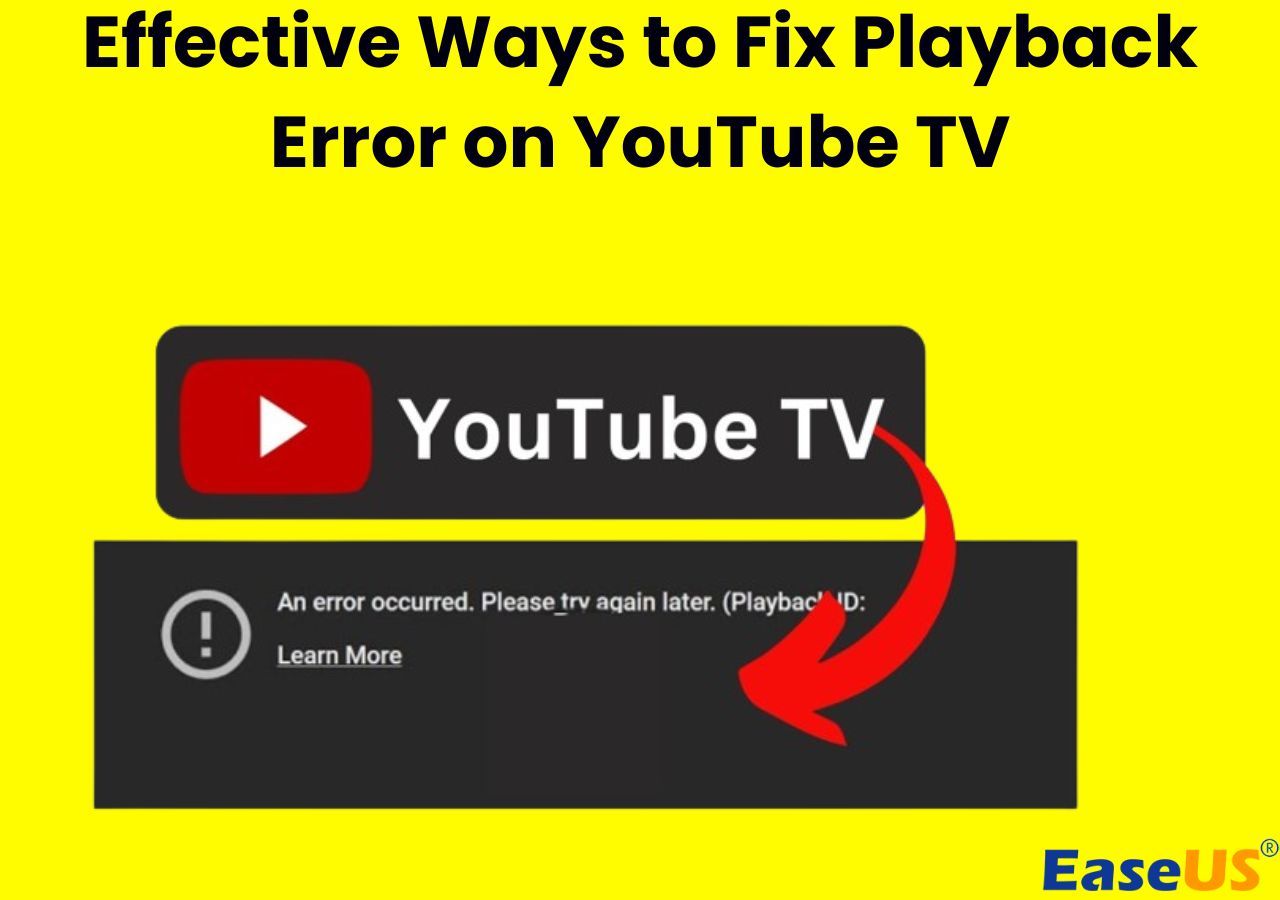
Corrigir erro de reprodução no YouTube TV (100% funcionando)
Descubra maneiras eficazes de solucionar erros de reprodução no YouTube TV com nosso guia completo. Aqui estão as etapas eficazes para resolver os problemas que podem atrapalhar sua experiência de streaming.Leia mais >>
#3. Definir configurações de DNS em consoles de jogos
Para TVs e monitores, os jogadores tendem a definir as configurações de acordo com jogos específicos. Essas configurações podem corromper as informações do seu nome de domínio e endereço IP. Fazer alterações ou definir a configuração padrão pode ajudar. Veja como você pode fazer isso:
🔶Para PlayStation:
Passo 1. Abra Configurações no menu.
Etapa 2. Navegue até rede> Configurar conexão com a Internet> Personalizado .
Etapa 3. Selecione Conexão com fio ou WiFi.
Passo 4. Agora, defina as configurações de rede personalizadas abaixo.
- Configurações de endereço IP: Automático.
- Nome de host DHCP: Não definir.
- Configurações de DNS: Automático.
- DNS primário: 8.8.8.8 e DNS secundário: 8.8.4.4.
- MTU: Automático
Etapa 5. Selecione Não usar para servidor proxy , salve as alterações e teste a conexão.

🔶Para Xbox:
Passo 1. Pressione o botão Guia no controlador.
Passo 2. Vá para Configurações > Geral .
Etapa 3. Navegue até rede> Configurar rede sem fio> Configurações avançadas em Configurações de rede.
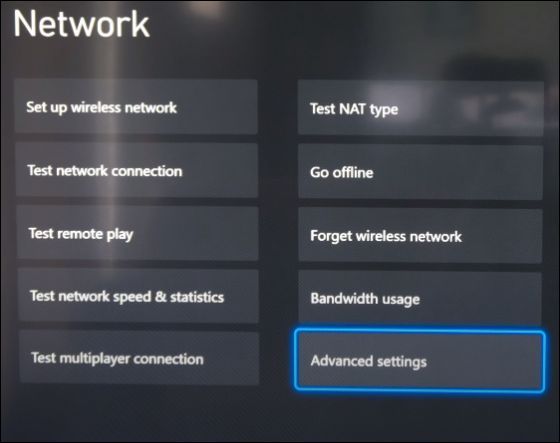
Etapa 4. Selecione Configurações de DNS e, em Configurações de DNS I Pv4 , selecione Manual e clique em Enter.
Etapa 5. Defina o DNS primário como 8.8.8.8 e o DNS secundário como 8.8.4.4.

#4. Defina um endereço IP estático para Smart TV
Se a rede de Internet entre o dispositivo e o roteador/modem estiver instável, o código NW-3-6 da Netflix será acionado. Precisamos alterar as configurações de DNS e usar o servidor DNS estático (8.8.8.8) pode ser útil.
Etapa 1. Navegue até Configurações > Rede > Status da rede .

Etapa 2. Você pode ver os valores dos campos IP address , Subnet e Gateway .
Etapa 3. Encontre as configurações de DNS e atribua o valor DNS manual como 8.8.8.8.
Bônus: como gravar vídeo do Netflix sem tela preta
Se você tentar gravar filmes ou programas de TV em plataformas de streaming como Netflix, eles mostrarão a tela preta. No entanto, os usuários desejam gravar filmes no Netflix para visualização offline. Nesses casos, você se pergunta se algum gravador de streaming de vídeo é capaz de contornar a tela preta e gravar o vídeo em qualidade UHD.
EaseUS RecExperts é um gravador de tela prolífico que pode ignorar qualquer tela preta e gravar filmes. Você pode capturar o som do microfone e do dispositivo junto com vários modos de gravação de tela. Após a gravação, você pode remover ruídos indesejados com IA, editar com um reprodutor de mídia integrado e exportar o vídeo final em vários formatos. O software funciona excepcionalmente com todas as plataformas de streaming. Baixar agora e saber como gravar tela da Netflix.
Conclusão
Verifique a conexão da Internet e do roteador ao encontrar o código de erro Netflix NW-3-6. Além disso, as configurações de DNS e as configurações do console devem ser alteradas para resolver o erro. Consulte o guia detalhado acima para fazer as alterações. Se você deseja gravar Netflix sem tela preta, nenhum gravador de tela é melhor que o EaseUS RecExperts para capturar filmes e programas de TV em vídeo e áudio UHD.
Perguntas frequentes sobre o código de erro Netflix NW-3-6
Aqui estão algumas perguntas frequentes sobre o código de erro NW-3-6 do Netflix.
1. Qual é o código de erro NW 3 16 no Netflix?
O código de erro NW-3-6 no Netflix resulta de uma conexão de rede ruim. O erro ocorre se o aplicativo não conseguir buscar os dados devido a uma conexão instável.
2. Como faço para redefinir minha conexão com a Internet no Netflix?
Para descansar sua conexão de internet no Netflix, abra as configurações de WiFi e esqueça a rede atual. Depois de um tempo, reconecte-se à mesma rede para redefinir a conexão com a Internet.
3. Como faço para redefinir (corrigir) meu código de erro do Netflix?
Para corrigir o código de erro do Netflix, verifique sua conexão de rede e as configurações do console se o problema surgir em smart TVs.
EaseUS RecExperts

um clique para gravar tudo na tela!
sem limite de tempo sem marca d’água
Iniciar a Gravação